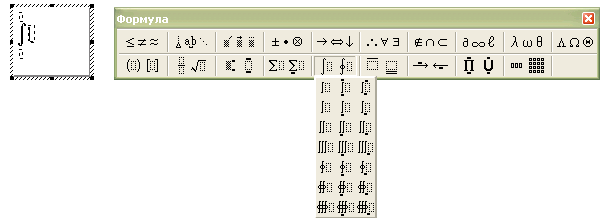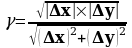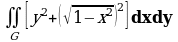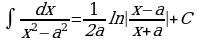Группа Т(С), Т(О) 2025 год
Занятие по рабочей программе №04
Дисциплина: ОП.01 «Информационное обеспечение профессиональной деятельности»
Раздел 2. Информационные и коммуникационные технологии в автоматизированной обработке информации
Тема: Практическая работа №11. Форматирование документа по ГОСТ, вставка в документ таблиц, ссылок, формул, символов, растровых изображений.
- Цель занятия:
-
Дидактическая:
-
сформулировать представление студентов понятие о Текстовых редакторах;
-
выяснить принципы создание нового документа и задание параметров текста;
-
раскрыть возможности поиска и замены текста;
-
выяснить принципы и методы Форматирование текста;
-
выяснить основные операции с файлами документов;
-
систематизировать и обобщить знания по работе с текстовым редактором MS Word;
- углубить и закрепить знания по дисциплине «Информационное обеспечение профессиональной деятельности».
Воспитательная:
-
развивать коммуникативные способности;
-
развивать аналитические способности;
-
развивать творческий подход к процессу обучения.
-
воспитывать самостоятельность, дисциплинированность;
-
стимулировать студентов к изучению дисциплины;
-
побуждать к формированию активной жизненной позиции;
-
прививать уважение и любовь к будущей профессии.
Вид занятия: практическая работа.
Тип занятия: обобщение и систематизация знаний.
Форма проведения занятия: репродуктивная и эвристическая беседа.
Междисциплинарные связи:
Обеспечивающие Иностранный язык, Математика, Охрана труда, Безопасность жизнедеятельности.
Обеспечиваемые
Информационные технологии в профессиональной деятельности, и др.
Методическое обеспечение: опорный конспект.
Литература:
-
Гаврилов, М. В.Информатика и информационные технологии : учебник для среднего профессионального образования / М. В. Гаврилов, В. А. Климов. – 4-е изд., перераб. и доп. – Москва : Издательство Юрайт, 2021. – 383 с. – (Профессиональное образование). – ISBN 978-5-534-03051-8. – Текст: электронный // ЭБС Юрайт [сайт]. – URL: https://urait.ru/bcode/469424
ХОД ЗАНЯТИЯ
-
Ознакомление с темой, целью и планом занятия.
Тема: ПР№11. Форматирование документа по ГОСТ, вставка в документ таблиц, ссылок, формул, символов, растровых изображений.
Цель работы: Получить практические навыки работы с текстовым процессором Microsoft Word.
Освоить приёмы редактирования документа Word: ввод текста, форматирование символов и абзацев, операции с блоками, создание списков, применение табуляции, запись математических выражений, вставка сносок, примечаний, проверка орфографии.
ПЛАН
-
Шрифт и межстрочный интервал
-
Поля и отступы
-
Выбор полей страницы из готовых наборов
-
Создание и изменение параметров полей страницы
-
Оформление заголовков и подзаголовков
-
Нумерация
-
Вставка и форматирование таблиц, рисунков, символов, формул
-
Практическое занятие, изучение нового материала.
ЛИТЕРАТУРА: [1]
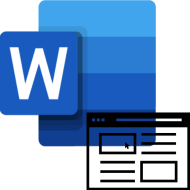
Параметры по ГОСТу (поля, абзац, размер бумаги, ориентация, разметка) устанавливают перед началом работы. Размер и начертание отдельных слов или предложений редактируется по ходу написания текста.
-
Шрифт и межстрочный интервал
| Шрифт | Размер |
| Times New Roman | От 12 |
| Verdana | 12-13 |
| Calibri | 12 |
| Arial | 12-13 |
При составлении какой-либо документации необходимо придерживаться нормативов ГОСТ 2.105-95 и 7.32-2001. Написание студенческих и школьных работ (рефераты, курсовые и дипломы) требует использования стандартных шрифтов для документа: Times New Roman, 14 пт. Допустимо использование других начертаний в зависимости от типа документации:
Учитывайте, что для текста рекомендуют выбирать шрифт 14 кеглей; для сносок, подписей картинок, диаграмм, графиков в тексте используют 12 пт.
Для настройки шрифтов либо откройте диалоговое окно, либо воспользуйтесь панелью инструментов. В диалоговом окне в предлагаемых разделах установите необходимые параметры и кликните «ОК». Если планируете придерживаться указанных параметров и в дальнейшем, нажмите кнопку «По умолчанию». Это позволит не вводить каждый раз значения, а использовать установленные настройки в качестве шаблона. К слову, при вызове окна «Шрифт» настройка параметров доступна в расширенном режиме.
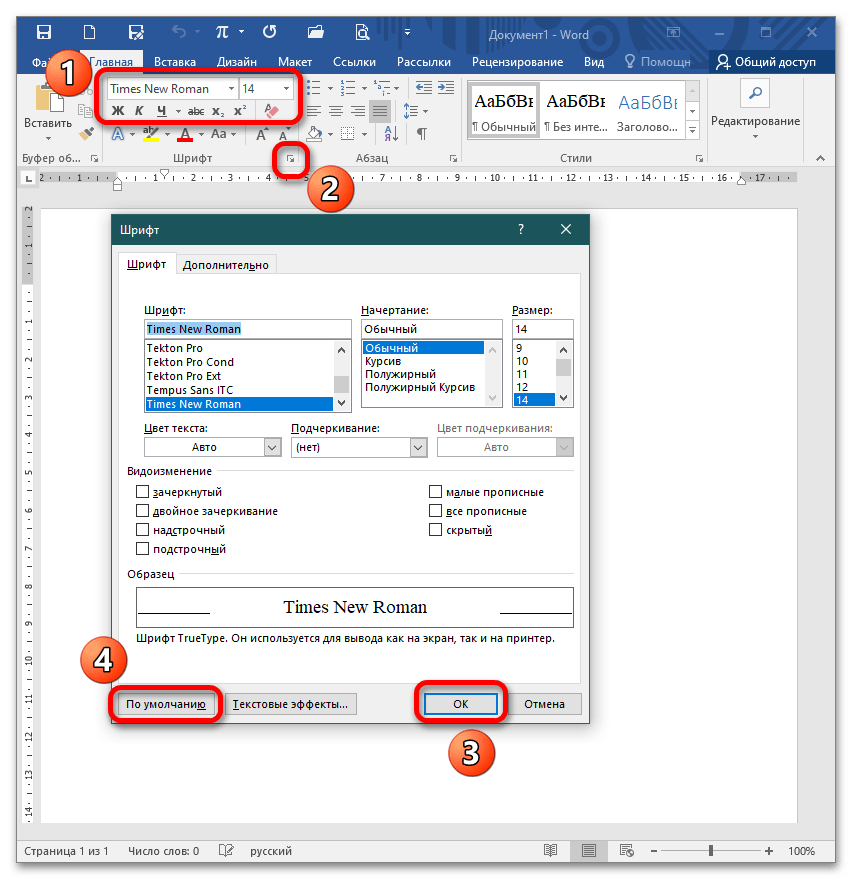
-
Поля и отступы
Межгосударственный стандарт предусматривает стандартные поля для любого документа:
| Поле | Отступ |
| Верхнее | 2 см |
| Нижнее | 2 см |
| Левое | 3 см |
| Правое | 1 см |
Чтобы вызвать окно «Параметры страницы», дважды кликните по линейке либо пройдите в раздел «Макет» и раскройте категорию «Поля». Либо выберите из предложенных вариантов, либо кликните на пункт «Настраиваемые поля» и отредактируйте значения согласно требованиям к научной работе.
Поля страницы в документе MS Word — это пустое пространство, расположенное по краям листа. Текстовое и графическое содержимое, а также прочие элементы (к примеру, таблицы и диаграммы) вставляются в область печати, которая располагается внутри полей. С изменением полей страницы в документе на каждой его странице изменяется и та область, в которой содержится текст и любое другое содержимое.
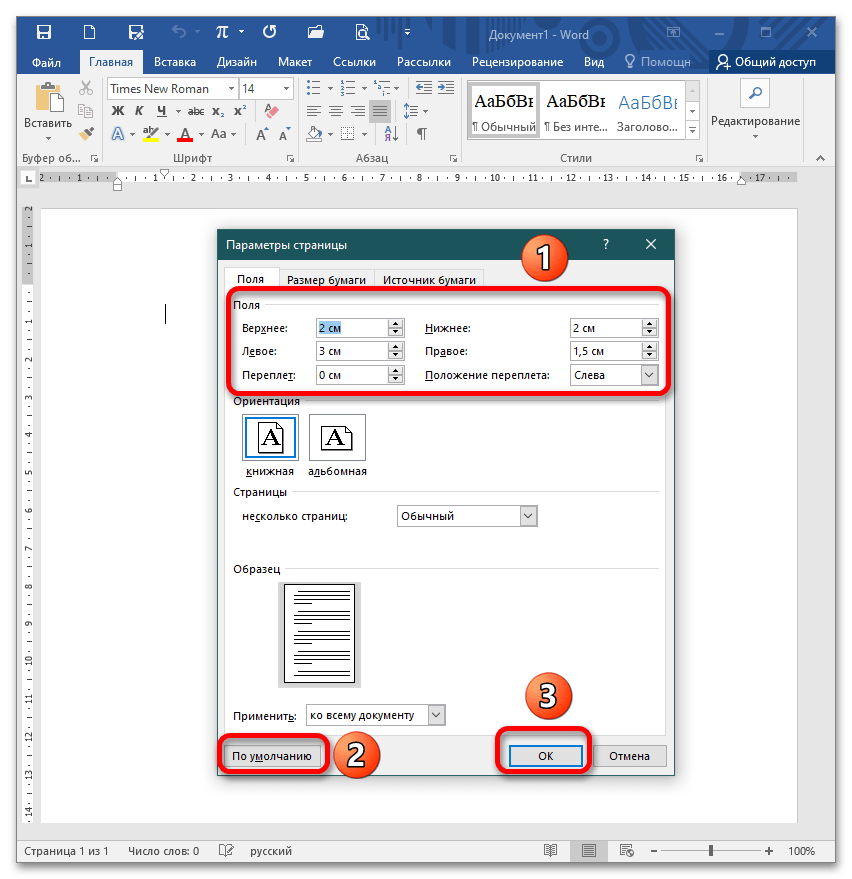
Чтобы изменить размеры полей в Ворде можно просто выбрать один из вариантов, доступных в программе по умолчанию. Также, можно создавать собственные поля и добавлять их в коллекцию, делая доступными для дальнейшего использования.
-
Выбор полей страницы из готовых наборов
-
Перейдите во вкладку “Макет” (в более старых версиях программы этот раздел называется “Разметка страницы”).
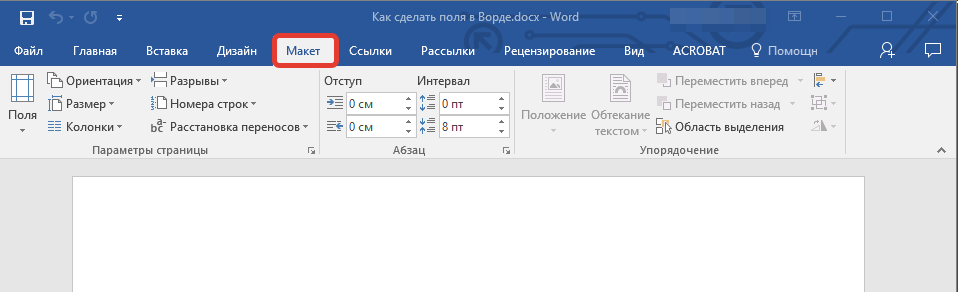
-
В группе “Параметры страницы” нажмите на кнопку “Поля”.
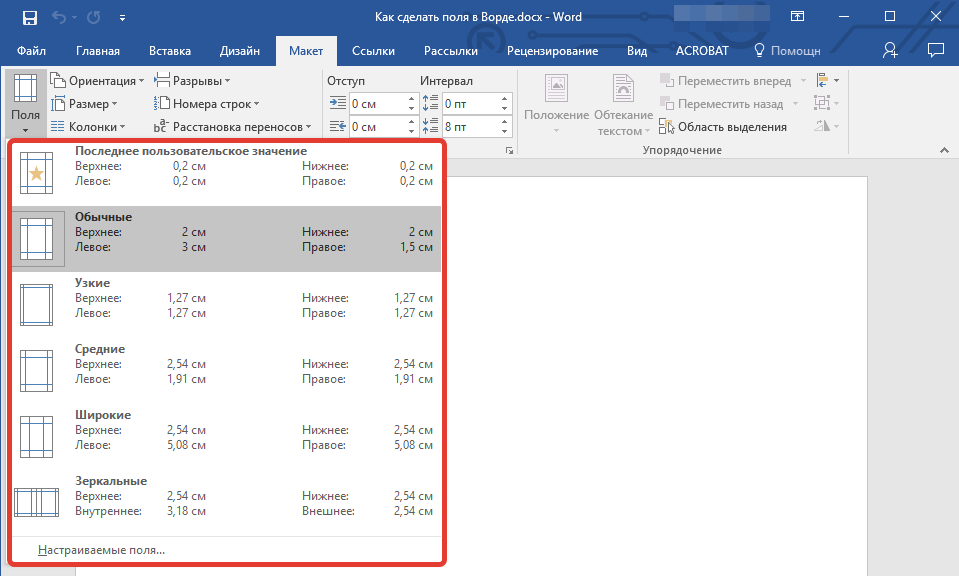
-
В развернувшемся списке выберите один из предложенных размеров полей.
Примечание: Если в текстовом документе, с которым вы работаете, содержится несколько разделов, выбранный вами размер полей будет применен исключительно к текущему разделу. Чтобы изменить размеры полей в нескольких или во всех разделах сразу, выделите их перед тем, как выбирать подходящий шаблон из арсенала MS Word.
-
Если вы хотите изменить поля страницы, которые установлены по умолчанию, выберите из доступного набора те, которые вам подходят, а затем в меню кнопки “Поля” выберите последний пункт — “Настраиваемые поля”.
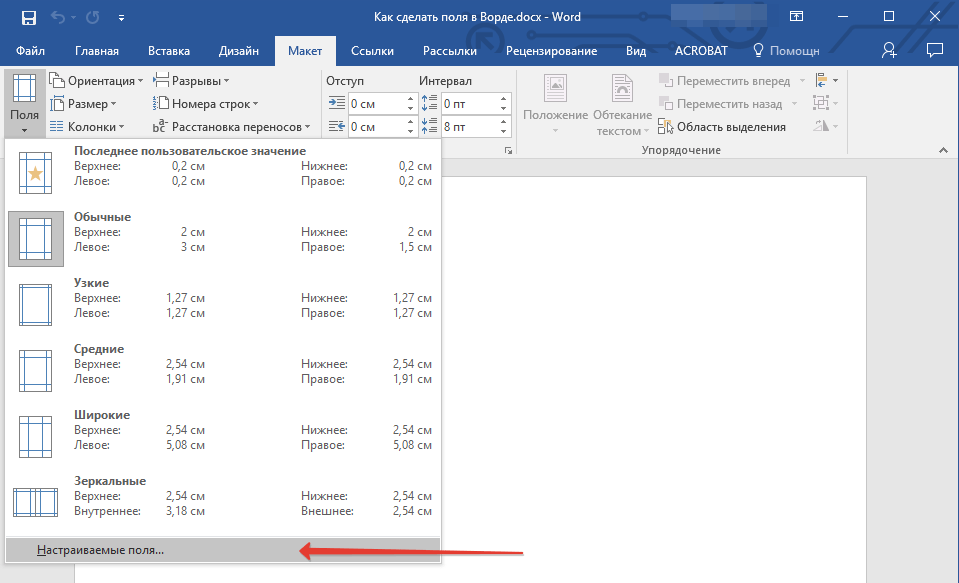
-
В развернувшемся диалоговом окне выберите параметр “По умолчанию”, нажав на соответствующую кнопку, расположенную слева снизу.
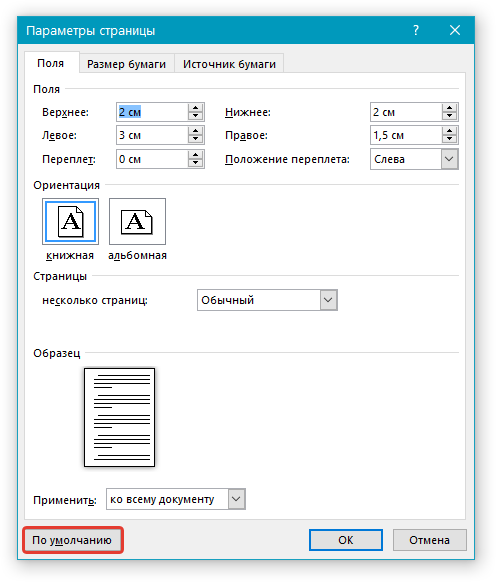
-
Создание и изменение параметров полей страницы
Красная строка – это строка, обозначающаяся отступом слева на расстоянии 1,25-1,27 см и обычно являющаяся первой в абзаце. Устанавливается через движение бегунка на линейке либо через диалоговое окно «Абзац». Помимо этого настраивают также отступы до и после абзаца и межстрочный интервал (по стандарту допустимо 1-1,5 строки, однако этот показатель увеличивается до 2, если при издании материала на бумажном носителе или в электронном виде масштаб заметно уменьшается).
Важный параметр при оформлении документа — установка опции «Выравнивание текста». Она доступна на панели инструментов и в диалоговом окне «Абзац», также вы можете воспользоваться горячими клавишами. «Выравнивание текста» позволяет красиво оформить текст без рваных краев. По ГОСТу требуется выравнивание по ширине, т.е. растягивание заданного массива текста от левого края до правого.
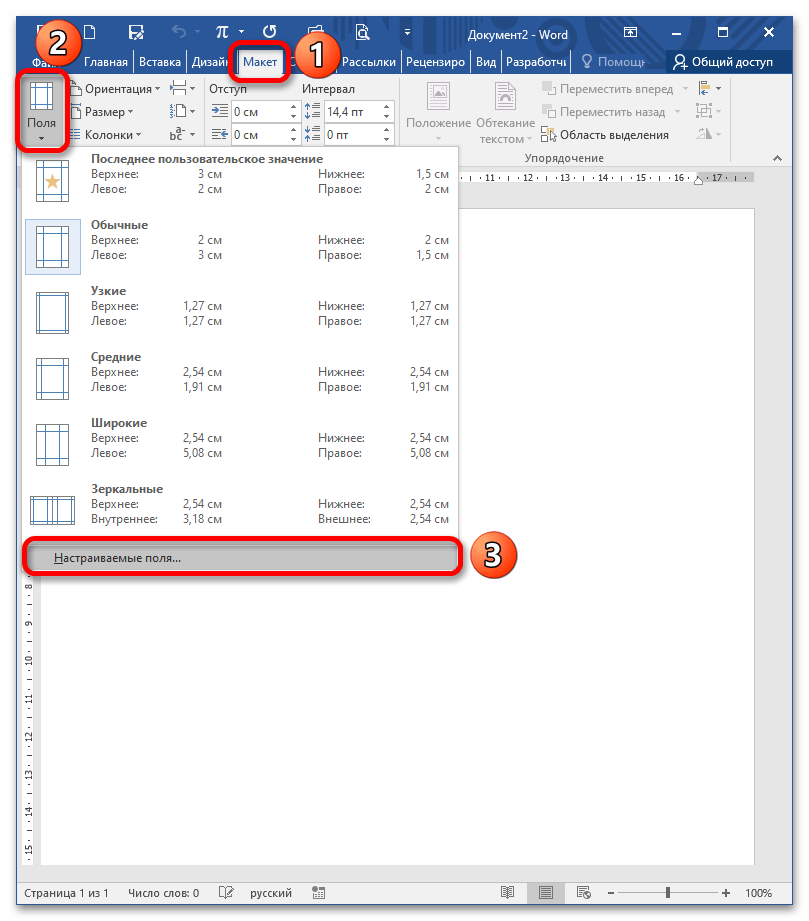
-
Оформление заголовков и подзаголовков
По межгосударственным стандартам названия частей работы располагаются посередине строки, в конце предложения не ставится точка. И сверху, и снизу главы и более мелкие части разделяются тройным интервалом. Все настройки по отступам заголовков и подзаголовков доступны в контекстном меню.
При написании работы необходимо соблюдать ряд условий:
-
нумерация разделов и подразделов происходит по всему документу;
-
недопустимо оставлять пустые строки вместо заглавия;
-
заголовок нумеруется по порядку, подзаголовок включает номер главы и порядковый номер;
-
точки не проставляются после нумерации частей;
-
если заглавие раздела состоит из двух частей, между ними ставится точка;
-
обозначение каждого пункта пишется с новой строки и с большой буквы (иногда допускается написание заголовков прописными буквами);
-
перенос слов запрещен;
-
в нумерацию разделов не включаются введение, заключение, список литературы.
Согласно требованиям ГОСТ каждый раздел начинается с новой страницы, т.е. вставляется разрыв. Это необходимо для того, чтобы отделить одну часть от другой, а также, чтобы редактирование информации не привело к беспорядку в нижестоящем тексте. Разрыв, выполненный инструментами Word, позволяет сместить на одну страницу целый блок, в отличие от некорректного оформленного документа (когда разрыв выполняется через нажатие на Enter), где смещение происходит на произвольный интервал.
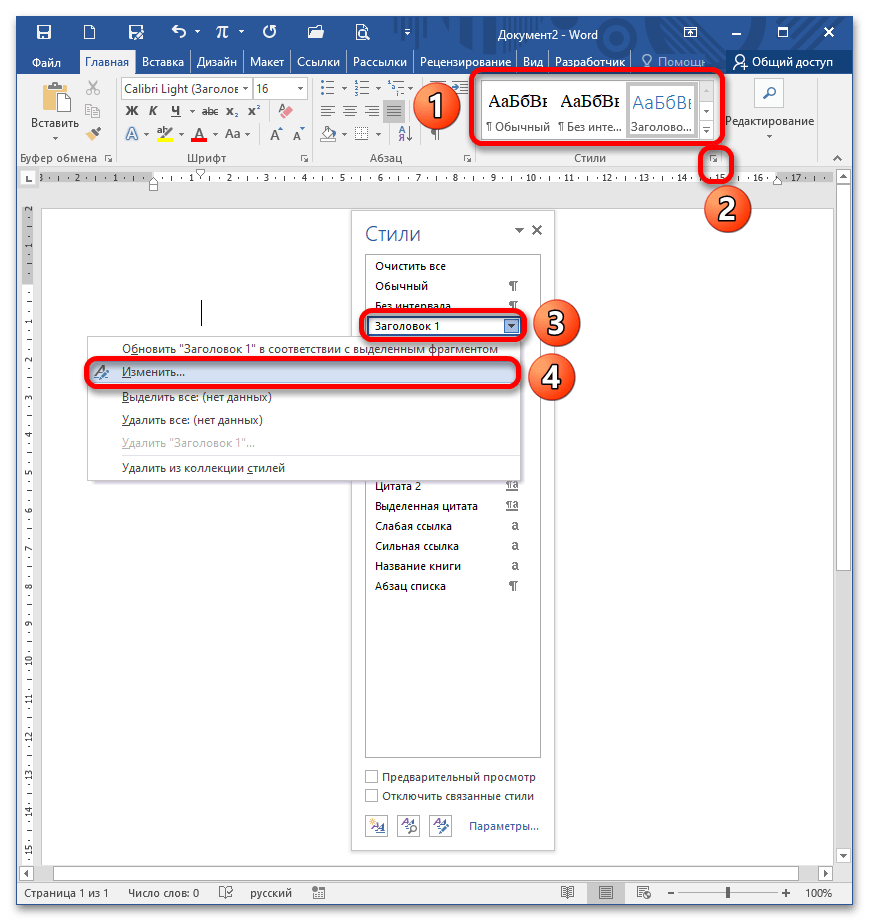
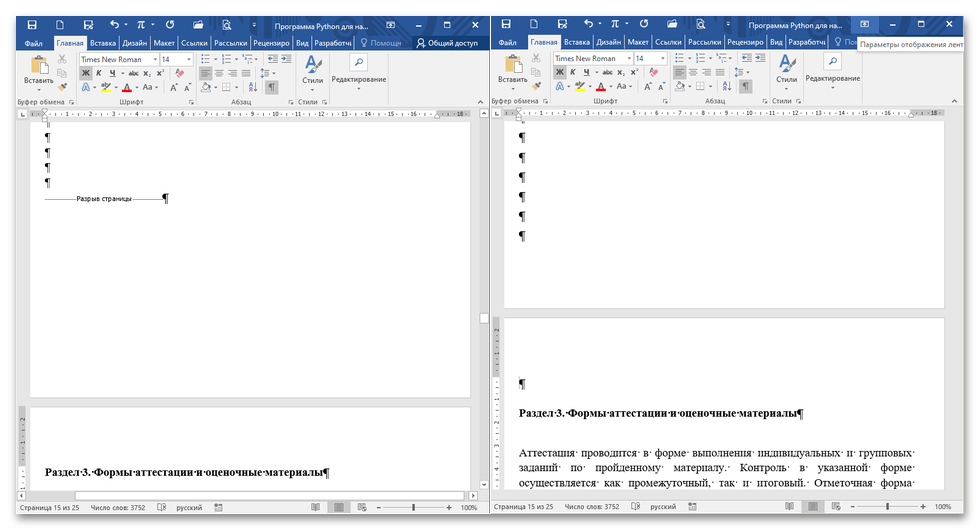
-
Нумерация
Все листы в документе нумеруются, за исключением титульного, однако с него начинается нумерация. По стандарту номер в виде арабского числа проставляется в середине нижнего колонтитула без точки. Чтобы пронумеровать документ, перейдите в меню «Вставка» – блок «Колонтитулы» – «Номер страницы».
Также нумеруются картинки, таблицы и графики/диаграммы. Графическое отображение информации, как и подписи к ней, центрируются. Если изображение нормального размера, необходимо пропустить по одной строке до и после картинки. Если рисунок небольшой, допустимо его нахождение справа от текста с соблюдением пропуска в 0,5 см.

-
Вставка и форматирование таблиц, рисунков, символов, формул
Таблицы применяются для более наглядного представления данных, для упорядочения расположения сведений, содержащихся в документе. Табличные данные вводятся в ячейки, которые образуются при пересечении строк и столбцов. В ячейку можно поместить любой объект документа: текст, графику и другие. Для создания новой таблицы выбирают пункт меню Таблица/Добавить таблицу и в появляющемся диалоговом окне выбирают число строк и столбцов, а также ширину столбца. Можно также воспользоваться кнопкой Вставить таблицу на панели инструментов Стандартная и с помощью мыши выбрать число строк и столбцов. При работе с таблицами можно еще использовать кнопки панели инструментов Таблицы и границы.
Для заполнения таблицы курсор устанавливают в ячейку и вводят текст, графику или другой объект. Для выделения таблицы, ее строк и столбцов можно воспользоваться мышью или пунктами меню Таблица.
Для добавления элементов таблицы нужно выделить столько же строк, столбцов или ячеек, сколько требуется вставить, и в контекстном меню или в меню Таблица выбрать одну из команд: Добавить строки, Добавить столбцы, Добавить ячейки. После выбора команды Добавить ячейки надо выбрать один из вариантов:
-
со сдвигом вправо,
-
со сдвигом влево,
-
вставить целую строку,
-
вставить целый столбец.
Чтобы удалить содержимое ячейки, надо выделить ее и нажать клавишу Delete. Для удаления элементов таблицы требуется выделить их и, используя меню Таблица, выполнить одну из команд: Удалить строки, Удалить столбцы, Удалить ячейки.
Для изменения высоты и ширины ячейки предназначен пункт меню Таблица/Высота и ширина ячейки, но можно также установить курсор мыши на границу ячейки и при нажатой левой кнопке изменить высоту или ширину строки или столбца.
Иногда при заполнении таблицы возникает необходимость объединения ячеек или разбиения ячейки. Перед выполнением этих операции надо выделить фрагмент таблицы и воспользоваться или кнопками панели инструментов Таблицы и границы, или контекстным меню, или командами Объединить ячейки, Разбить ячейку в меню Таблица.
Задание 1. Создайте таблицу 1. Установите курсор после нуля в правой нижней ячейке, нажмите – добавится еще одна строка. Установите курсор во вторую ячейку этой строки, выполните команду Таблица/Формула/Вставить функцию (Рис.1). Функция =SUM(ABOVE) суммирует содержимое ячеек, расположенных выше той, для которой записана формула. Попробуйте вставлять другие функции, например, AVERAGE – среднее, MIN – минимальное, MAX – максимальное значение в диапазоне ячеек. Поэкспериментировав со вставкой формул, удалите последнюю строку таблицы.
Р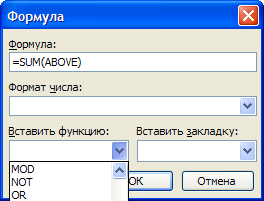 ис. 1. Вставка формул в таблицу
ис. 1. Вставка формул в таблицу
В Word’е есть смысл проводить только очень простые вычисления в таблицах. Более сложные вычисления лучше выполнить в таблице Excel. А затем, если необходимо, вставить таблицу в документ Word.
Рисунки. Рисунок можно вставить в текст документа или в таблицу. Курсор при этом устанавливается на место вставки рисунка. Команда Вставка/Рисунок, имеет меню, содержащее пункты: Картинки, Из файла, Автофигуры, Объект Word Art, Диаграмма и др. Выберите пункт Картинки, необходимый рисунок, нажмите кнопку Вставить. Вставленный рисунок можно выделить, щелкнув мышью, - обозначатся границы, т.е. появятся маркеры, с каждой стороны рисунка. Если удерживать кнопку мыши на одном из маркеров в углу рисунка и перемещать курсор мыши, то размеры рисунка по горизонтали и вертикали будут изменяться пропорционально. Если установить курсор мыши на рисунок и нажать правую кнопку мыши появится контекстное меню, в котором нужно выбрать пункт Формат рисунка, с его помощью можно изменять размер рисунка, положение и обтекание рисунка текстом. Также можно воспользоваться панелью инструментов Настройка изображений. Кнопки этой панели позволяют изменить яркость, контрастность рисунка. Рисунок можно поместить поверх текста и за текстом. Пункт меню Из файла позволяет вставить рисунок из выбранного растрового файла (имя файла имеет расширение bmp, gif, tif, jpg). При выборе пункта меню Автофигуры, рисунок можно сделать самому. При выборе пункта меню Объект Word Art можно выбрать стиль для ввода красочного текста. При выборе пункта меню Диаграмма вставляется диаграмма Excel.
Задание 2. Вставьте в свой текст какую-нибудь картинку: Вставка/Рисунок/Картинки. Затем выберите пункт меню Таблица/Формула. Когда появится диалоговое окно, изображенное на рис. 1, скопируйте его в буфер обмена с помощью комбинации клавиш + Print Screen. Теперь вставьте этот рисунок из буфера обмена в свой текст. Отформатируйте его, как показано на рис. 1. Для организации обтекания текстом выполните команду Формат/Рисунок/Положение, выберите вариант обтекания Вокруг рамки и выравнивание рисунка По левому краю.
Символы. Ввод символов, отсутствующих в выбранном шрифте выполняется через пункт меню Вставка/Символ. Когда откроется диалоговое окно Символ, надо найти требуемый символ в одном из наборов, нажать кнопку Вставить затем Закрыть. Для смены набора символов служит поле со списком в верхней части диалогового окна – справа.
Задание 3. Вставьте в свой текст символы, образующие следующую формулу:
φ = arctg(2θΔω/ω0) .
Формулы. С помощью вставки символов можно отобразить отдельные символы и самые простые формулы. Для вставки сложных формул используют редактор формул, вызываемый командой Вставка/Объект/Microsoft Equation 3.0. Работа с редактором формул иллюстрируется рисунком 2.
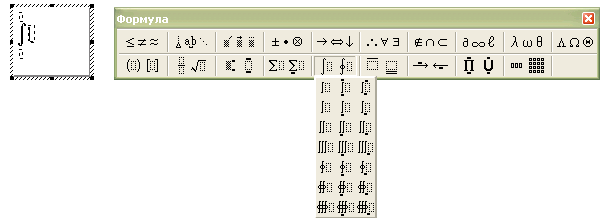
Рис. 2. Вставка формулы
Задание 4. Вставьте следующие формулы
Статьи по данной теме:
 Делаем штамп по ГОСТу в документе Microsoft Word
Делаем штамп по ГОСТу в документе Microsoft Word
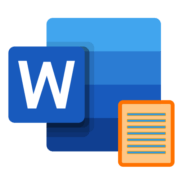 Выравнивание текста по ширине страницы в Word
Выравнивание текста по ширине страницы в Word
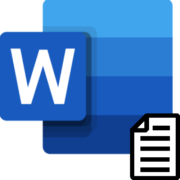 Настройка параметров страницы в MS Word
Настройка параметров страницы в MS Word
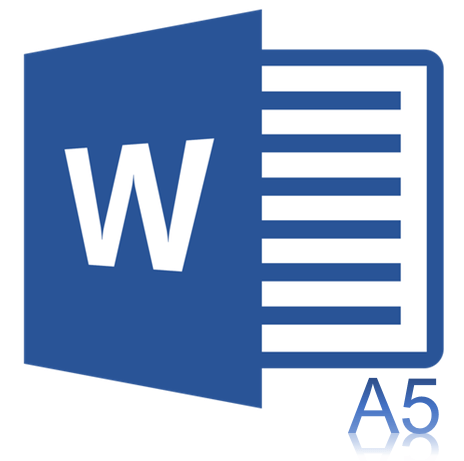 Изменяем формат страницы A4 на A5 в MS Word
Изменяем формат страницы A4 на A5 в MS Word
Контрольные вопросы
1. Перечислите атрибуты формата символа и способы управления форматом символа.
2. Перечислите атрибуты формата абзаца и способы управления форматом абзаца.
3. Перечислите атрибуты формата раздела и способы управления форматом раздела.
4. Как образовать в документе новый раздел? Где отображается номер текущего раздела документа?
5. Какие атрибуты абзаца можно установить мышкой на горизонтальной линейке?
6. Как задать тип вертикального выравнивания текста между верхним и нижним полями раздела документа?
7. Как можно копировать формат абзаца и формат раздела?
8. Как использовать кнопку Формат по образцу?
9. Что такое стиль. Перечислите набор атрибутов стиля Обычный.
10. Как создать стиль абзаца?
11. Как установить режим автоматического обновления стиля?
12. Как изменить регистр символов введенного фрагмента текста?
13. Как назначить стиль абзацу?
14. Что такое колонтитул? Как создать колонтитул и выполнить его форматирование?
15. Как в тексте образовать колонки? Как выровнять колонки текста?
16. Что нужно сделать, чтобы изменить интервал между абзацами?
17. Поясните, как добавить (удалить) автоматическую нумерацию строк для текущего раздела документа?
18. Поясните, какие операции нужно выполнить, чтобы широкую таблицу в документt разместить на странице с альбомной ориентацией?
19. Назовите виды и назначение табуляторов. Поясните процесс установки табуляторов.
20. Как заполнить пустое пространство слева от позиции табуляции сплошной линией?
ДОМАШНЕЕ ЗАДАНИЕ
1. Выполнить Задания.
2. Ответить письменно на контрольные вопросы.
Внимание! Выполнить домашнее задание в тетради. Отчёт отослать на адрес электронной почты преподавателя.
Перечень рекомендуемых учебных изданий, Интернет-ресурсов, дополнительной литературы.
Основные источники:
-
Гохберг, Г.С. Информационные технологии : учебник для студ. сред. проф. Образования / Гохберг Г.С, Зафиевский А.В., Короткин А.А. - 5-е изд., стер. – М. : Издательский центр «Академия», 2010. – 208с.
-
Михеева, Е.В. Практикум по информационным технологиям в профессиональной деятельности: учебное пособие. - М. : Академия, 2008. - 8 – е изд. - 256 с.- (Среднее профессиональное образование).
-
Филимонова, Е.В. Информационные технологии в профессиональной деятельности : учебник. – Изд-е 2-е, доп. и перераб. – Ростов н/Д : Феникс, 2008. – 381. – (СПО).
Интернет - источники:
-
Гаврилов, М. В.Информатика и информационные технологии : учебник для среднего профессионального образования / М. В. Гаврилов, В. А. Климов. – 4-е изд., перераб. и доп. – Москва : Издательство Юрайт, 2021. – 383 с. – (Профессиональное образование). – ISBN 978-5-534-03051-8. – Текст : электронный // ЭБС Юрайт [сайт]. – URL: https://urait.ru/bcode/469424
-
Электронный учебник по информатике и информационным технологиям - http://www.ctc.msiu.ru/
-
Тесты по информатике - http://www.ege.ru/
-
Каталог образовательных Интернет-ресурсов: учебно-методические пособия - www.edu/ru/modules.php
-
Дидактические материалы по информатике - http://comp-science.narod.ru/
-
Портал электронного обучения - http://www.e-learning.by/
-
Электоронный учебник «Работа с MS Excel» - http://avanta.vvsu.ru/met_supply/381/Index.htm
-
Практикум по MS Excel - http://informatika.delayu.ru/Zadanija/Exceldannye
Преподаватель: Владимир Александрович Волков







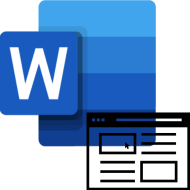
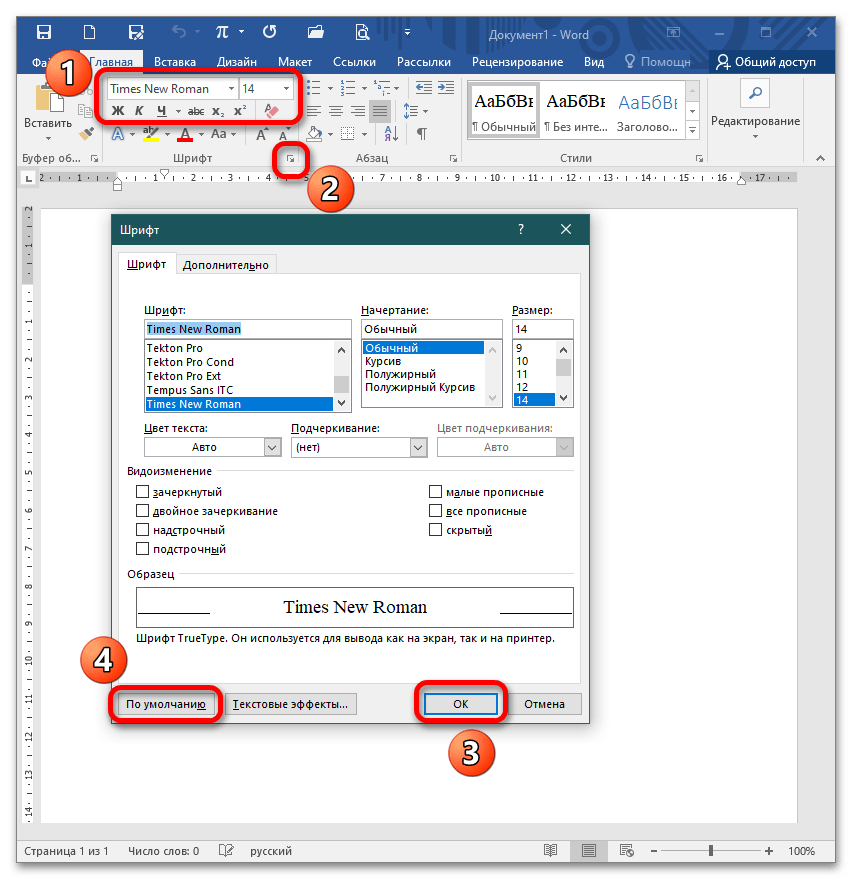
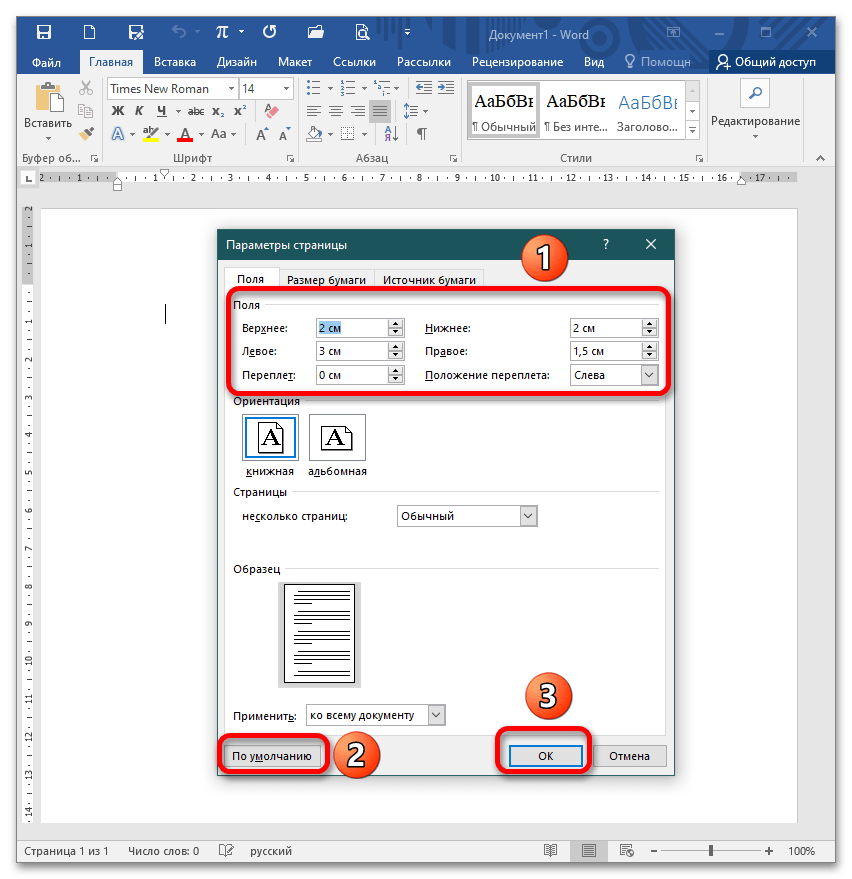
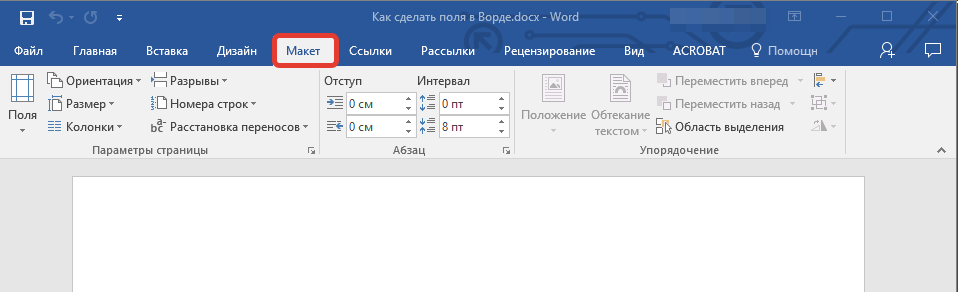
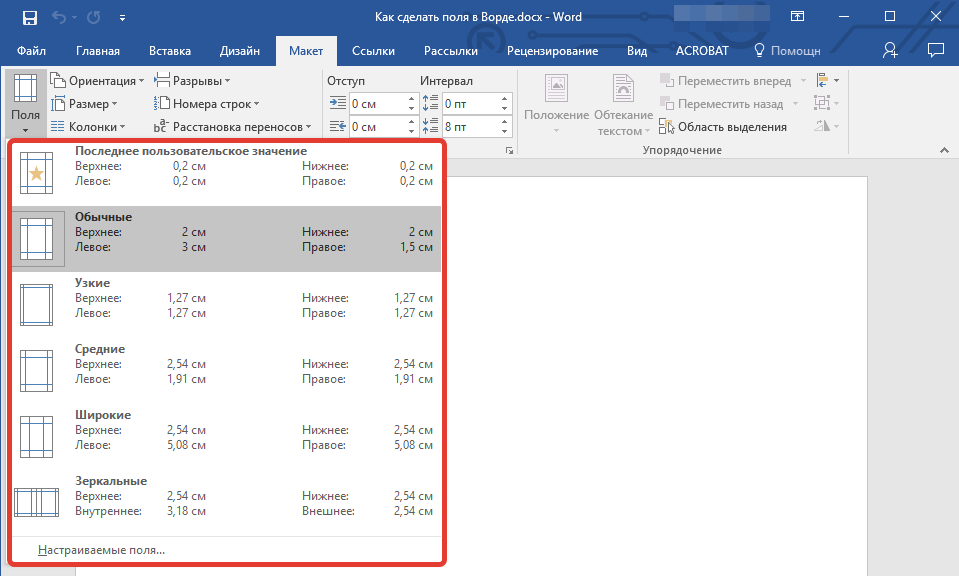
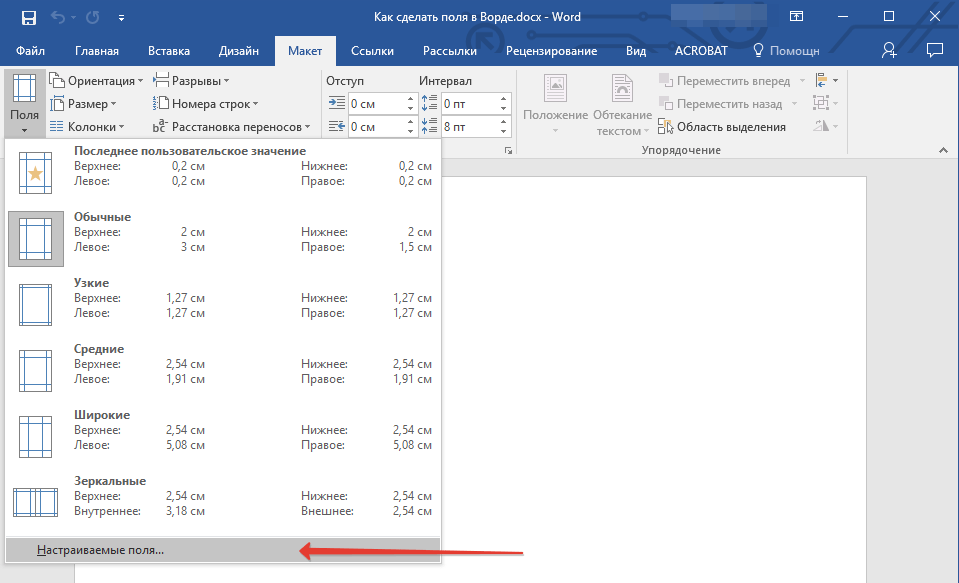
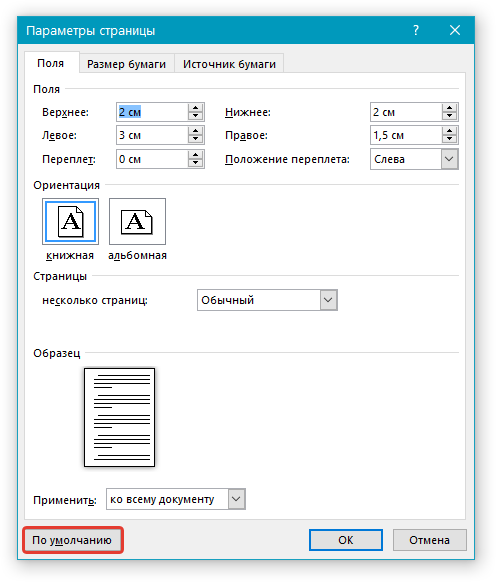
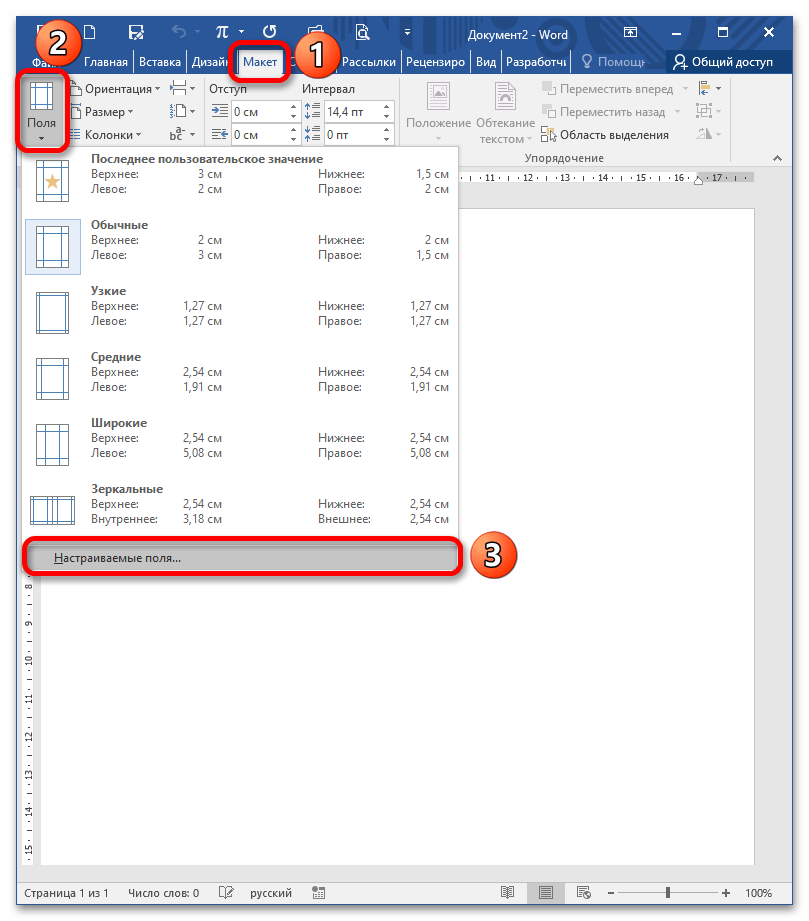
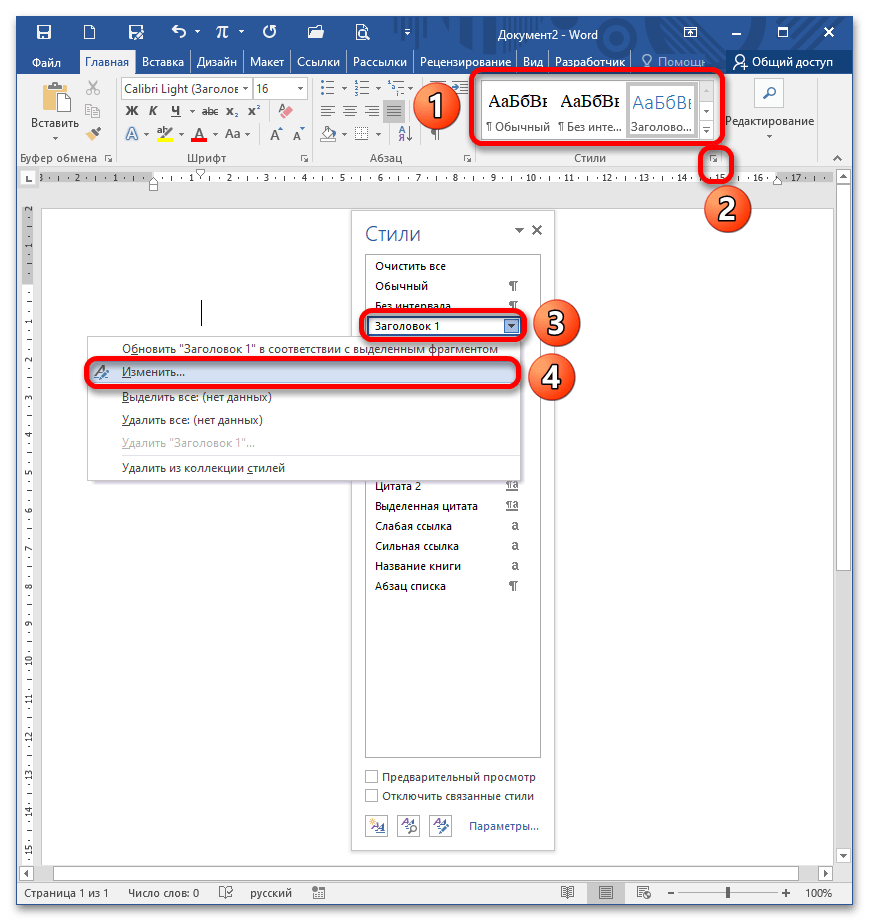
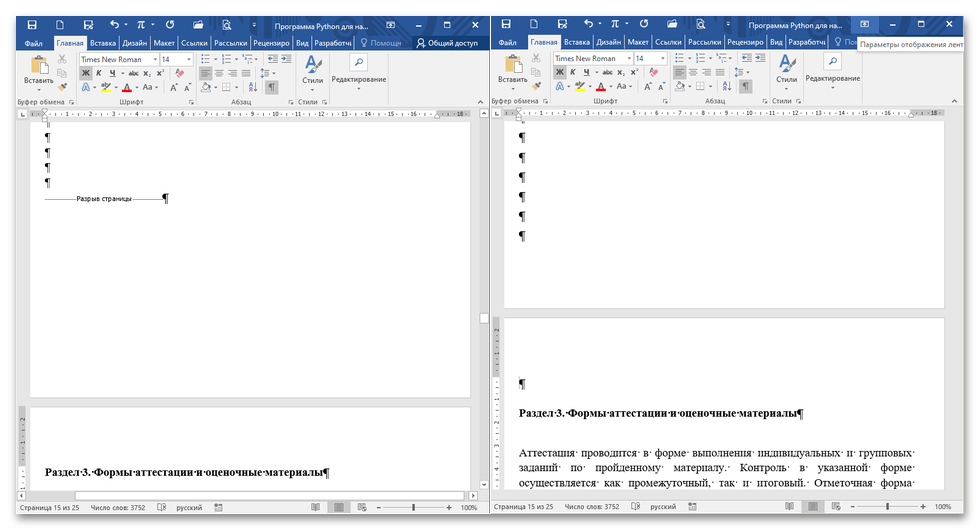

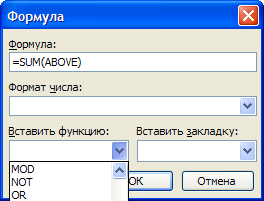 ис. 1. Вставка формул в таблицу
ис. 1. Вставка формул в таблицу